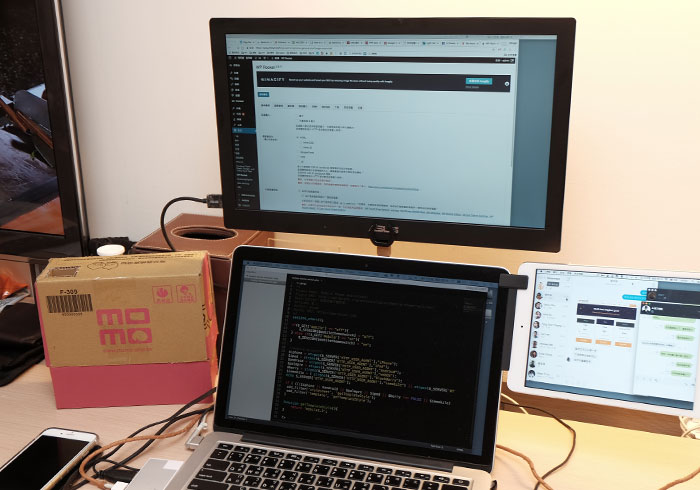
由於筆電的螢幕尺寸都不大,所以梅干會習慣外接螢幕來作擴充,再加上雙螢幕寫網頁時,相當的方便,可以一邊寫CODE一邊預覽畫面,但最近因小梅干出生,因此梅干的工作區,也移動到月子中心,由於月子中心只是暫時,所以也不會將原來工作室的螢幕搬到月子中心去,這樣未免也太跨張,因此梅干就用iPad mini來作延伸螢幕,但因為iPad min只有7.9吋,因此只夠拿來放一些聊天視窗。
本來梅干想說,那就買台iPad Pro 12吋,來當外接螢幕使用,但12吋的iPad Pro並不便宜,因此也讓梅干遲遲下不了手,想了很久才突然間想到,先前梅干曾買過ASUS MB169B+ 15吋的外接螢幕,買來一直還沒想到怎樣使用比較好,而這次正好派上用場,且ASUS MB169B+這顆攜帶式外接螢幕,不但輕巧,且只需接電腦的USB就足夠了,完全不用再外接電源,同時ASUS MB169B+的畫質相當的不錯,支援1920 x 1080,因此有在找隨身型螢幕的朋友,現在也一塊來看看ASUS MB169B+這款攜帶式螢幕吧!
就是ASUS MB169B+這款攜帶式外接螢幕,且只需一條USB3.0傳輸線,完全不用再額外接電源。

而ASUS MB169B+這款是IPS面板,因此無論那一個視角看,顏色都一樣,不會產生漸層暗角。

所有的按鈕都集中在左側,同時上方分別為電源跟亮度,下方則是USB3.0的連接孔。

背面很漂亮,採用同心圓的髮絲紋,質感相當的好。

同時可看到ASUS MB169B+,只需4.75~5.25V相當的省電,因此只需接上電腦的USB孔就可以供電與傳輸資料。

由於ASUS MB169B+不是隨插即用,需先安裝驅動程式,因此到ASUS的MB169B+的官網中下載。
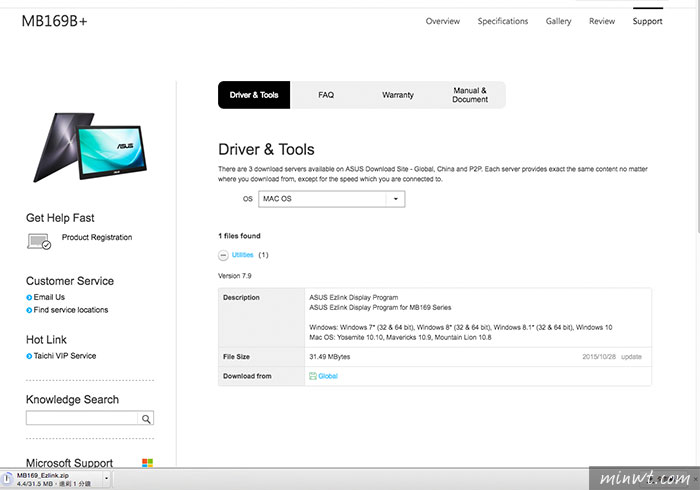
下載並雙響安裝完畢後,再重啟電腦。
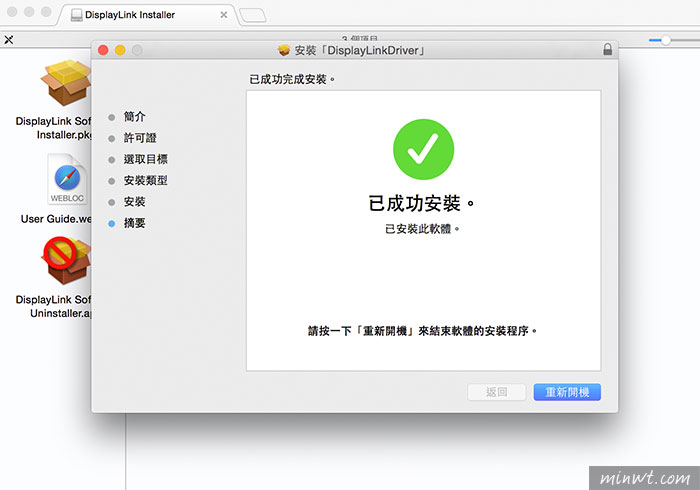
重啟完畢後,再將USB接上電腦。
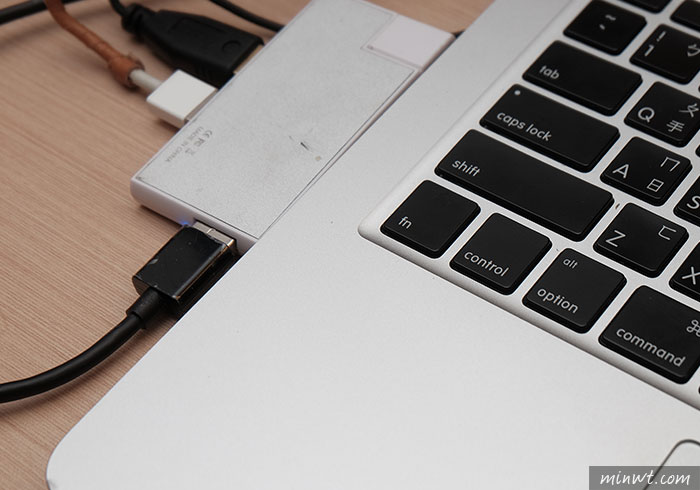
接著另一頭再接到ASUS MB169B+ 螢幕上。

這時再將螢幕架在桌上型小腳架上。

架好後,再將它鎖緊,由於ASUS MB169B+這顆螢幕很輕,因此桌上型小腳架就相當的夠力了。

接著先來測試一下色域的部分,sRGB只有59%,因此較不適合拿來修片。
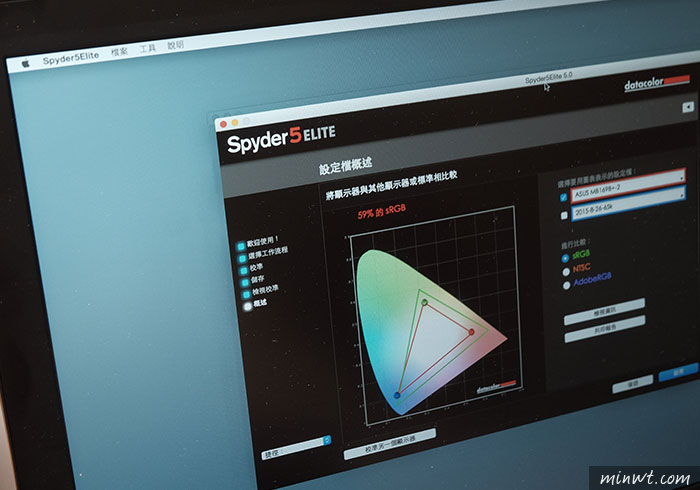
鏘~鏘~在月子中心也有三螢幕作業才方便啦!雖然說ASUS MB169B+的色域不廣,但因為是霧面螢幕,所以寫Code時,眼睛感覺相當的舒服,較不會感到疲累,再加上15.6吋與1920×1080,因此文字顯示上也不會恩太小而感到吃力,更重要的是,可以帶著他到處走。
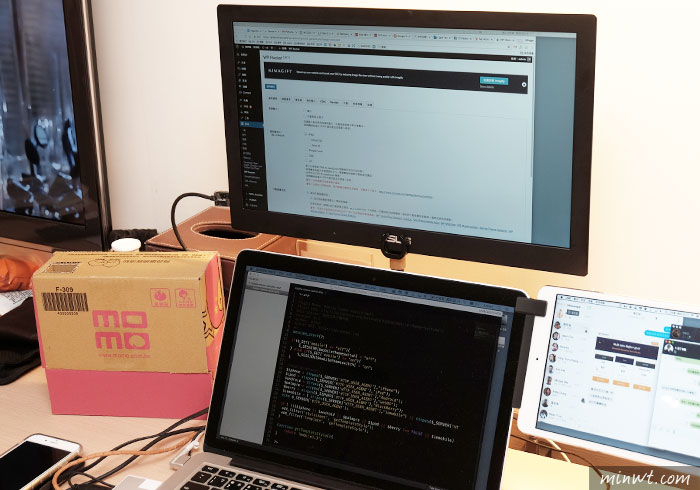

![[開箱] IFOOTAGE RB-A400 圓形底座腳架|不佔空間、穩固不倒、耐重更安心](http://photo.minwt.com/img/Content/DC/rba400/00xs.jpg)